Cara cek Javascript di Chrome ini bisa anda lakukan dengan mudah, Javascript merupakan sebuah bahasa pemrograman sering kali dipakai disebuah situs supaya lebih dinamis.
Tidak itu saja Javascript ini dipergunakan untuk menampilkan berbagai macam elemen dan efek disebuah situs misalnya saja tombol Like atau Love yang sering kali ditemukan dibanyak sekali situs.
Ataupun efek rollover di teks supaya lebih menarik, maka dari itu dapat dikatakan jika Javascript ini adalah salah satu hal yang penting untuk dapat menikmati dan memperoleh pengalaman.
Penuh dari situs yang anda kunjungi, sehingga sebisa mungkin anda harus selalu mengaktifkan Javascript pada setiap browser yang dipakai.
Akan tetapi ada kala juga anda harus mematikannya atau secara tidak sengaja menjadi nonaktif, bila hal itu terjadi beberapa situs mungkin memunculkan notifikasi “You have a problem with your Javascript”.
Untuk lebih jelasnya pada kesempatan kali ini kami akan membagikan informasi cara cek Javascript di Chrome sebagai berikut.
1. Cara Cek Javascript di Chrome Google
 |
| Cara Cek Javascript di Chrome Google |
Cara cek Javascript di Chrome Google yaitu sebagai berikut:
- Pertama-tama buka Google Chrome.
- Jika sudah pada pojok kanan atas silahkan tekan lainnya yang berbentuk tiga titik dan pilih Setelan atau Setting.
- Lalu gurill sampai ke bagian bawah habis dan langsung saja tekan tampilkan setelan lanjutan atau Advance.
- Silahkan anda temukan kategoru Privacy atau privasi, kemudian anda pilih opsi Setelan Konten atau Content Settings.
- Maka anda cukup aktifkan izin Javascript.
- Jika anda ingin mematikan atau mengaktifkan Javascript di Google Chrom Android, pasalnya langkahnya pun sama cukup kunjungi Settings > Advance > Content Setting lalu pilih opsi Enable Javascript.
2. Cara Cek Javascript di Chrome Mozilla Firefox
 |
| Cara Cek Javascript di Chrome Mozilla Firefox |
Cara cek Javascript di Chrome Mozilla Firefox yaitu sebagai berikut:
- Terlebih dahulu yang harus anda lakukan yaitu buka Mozilla Firefox.
- Jika sudah ketik about:config di bar alamat URL.
- Silahkan ketik javascript.enable di kolom pencarian untuk bisa menyaring daftar yang ada.
- Lalu klik kanan baris javascript.enable dan pilih opsi Toggle untuk bisa mengubah nilainya menjadi False sehingga anda dapat klik dua baris tersebut.
- Jika sudah mengaktifkan Javascript untuk kedua browser tersebut, sekarang ini anda bisa menggunakan situs langganan sebagaimana seharusnya dan pesan “You have a proble with your Javascript”
- Bila sudah diperbaiki, sehingga anda bisa menggunakan semua fitur yang ditawarkan oleh situs tersebut, namun pastikan juga menghapus atau menonaktifkan plugin yang menonaktifkan script.
Berjalan seperti halnya NoScript atau NJS, Plugin model tersebut akan menghentikan berbagai macam script maka pengguna harus mengizinkan situs ini secara manual.
Ada beberapa alasan kenapa plugin tersebut memang seseklai harus kita nonaktifkan Javascript atau menggunakan NoScript.
3. Cara Cek Javascript di Chrome Explorer
 |
| Cara Cek Javascript di Chrome Explorer |
Cara cek Javascript di Chrome Explorer yaitu sebagai berikut:
- Pertama-tama klik ikon gir disamping kanan atas layar.
- Lalu pilih opsi Internet Options dari drop-down menu
- Kemudian anda pilih opsi tab Security yang terdapat dibagian atas.
- Selanjutnya pilih opsi ikon internet bergambarkan bumi.
- Setelah itu pilih tombol Custom Level yang ada dibagian bawah bagian “Security level for this zone”.
- Jika sudah langsung cari kategori Scripting dan pilih opsi Enable dibagian Active Scripting.
- Pada tahap ini tinggal klik OK dan pilih opsi Yes untuk melakukan konfirmasi.
- Sedangkan untuk menutup jendela internet opstions silahkan klik OK.
- Terakhir refersh browser.
4. Cara Cek Javascript di Chrome Safari (Windows)
 |
| Cara Cek Javascript di Chrome Safari (Windows) |
Tidak hanya itu saja anda juga bisa menggunakan Safari (Windows), untuk lebih jelasnya langsung saja simak dibawah ini.
Cara cek Javascript di Chrome Safari (Windows) yaitu sebagai berikut:
- Pertama-tama yang harus anda lakukan yaitu klik menu edit sampai muncul sebuah drop-down kemudian anda pilih opsi Preferences.
- Kemudian anda pilih opsi tab Security pada bagian atas.
- Selanjutnya ceklis opsi “Enable Javascript”.
- Pada tahap ini tutup dialog box tersebut dan refresh browser.
5. Cara Cek Javascript di Chrome Google (Windows)
 |
| Cara Cek Javascript di Chrome Google (Windows) |
Cara cek Javascript di Chrome Google (Windows) yaitu sebagai berikut:
- Pertama-tama yang harus dilakukan yaitu klik ikon berbentuk 3 lempengan horizontal pada pojok kanan atas layar.
- Lalu pilih settings dari drop-down menu yang muncul.
- Jika sudah klik link “show advanced settings” yang terdapat dibagian bawah.
- Pasalnya dibagian bawah kategori privacy dan klik tombol “Content Settings”.
- Kemudian dibagian bawah kategori Javascript dan pilih opsi “Allow all sties to run Javascript”.
- Pada tahap terakhir refersh browser.
6. Cara Cek Javascript di Chrome (Mac)
 |
| Cara Cek Javascript di Chrome (Mac) |
Cara cek Javascript di Chrome (Mac) yaitu sebagai berikut:
- Pertama-tama yang harus anda kerjakan yaitu pilih opsi Chrome dari Apple atau System bar yang terdapat diatas layar.
- Jika sudah di drop-down menu pilihlah Preferences.
- Lalu anda pilih opsi menu settings di kolom yang terdapat pada samping kiri.
- Kemudian anda scroll sampai ke bagian bawah selanjutnya klik link “Show advanced setting”.
- Setelah itu anda klik tombol “Content Settings” yang terdapat dibagian Privacy.
- Selanjutnya anda harus pilih opsi “Allow all sites to run Javascript” pada bagian Javascript.
- Pada tahap terakhir refresh browser.
7. Alasan Mematikan Javascript
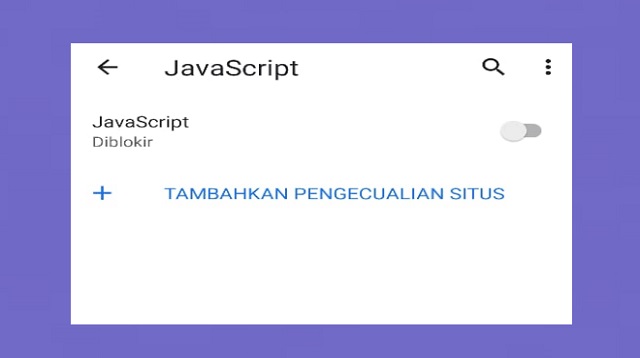 |
| Alasan Mematikan Javascript |
Ada beberapa alasan kenapa mematikan Javascript yaitu sebagai berikut:
- Menghindari segala macam serangan virus yang memanfaatkan Javascript.
- Menghentikan jebakan popup klik yang masih aktif pada sebuah situs.
- Menghentikan iklan berbahaya dan mengganggu.
- Menghemat kuota dari iklan berjalan.
- Mempercepat pemuatan halaman.
Bisa dilihat jika dari alasan tersebut, mematikan Javascript lebih kepada soal keamanan dikarenakan banyak sekali situs yang memanfaatkan Javascript untuk menyerang pengguna internet.
Tidak itu saja ada beberapa efek tambahan yang juga menjadi daya tarik seperti kecepatan untuk bisa memuat sebuah halaman yang banyak sekali menampilkan konten dengan Javascript.
Meskipun begitu yang paling penting tetaplah menjadi pengguna internet pintar, namun jangan sampai sembarangan masuk ke situs khususnya yang menampilkan banyak sekali iklan.
Kalau merasa situs ini aneh dan berbahaya, cepat langsung keluar tanpa mengklik link atau tautan yang terdapat didalam situs itulah cara cek Javascript di Chrome.
Akhir Kata
Ada beberapa cara yang sudah kami berikan diatas, tinggal pilih salah satu yang menurutnya mudah untuk dilakukan dan terapkan cara tersebut.
Namun itu tergantung apa yang digunakan, jika ingin berhasil silahkan anda ikuti setiap langkah-langkah yang kami berikan diatas dengan cermat dan teliti.
Jika menurut anda informasi sangatlah berguna dan bermanfaat langsung saja bagikan link artikel ini ke media sosial yang dimiliki seperti Instagram, Facebook dan lain sebagainya.
